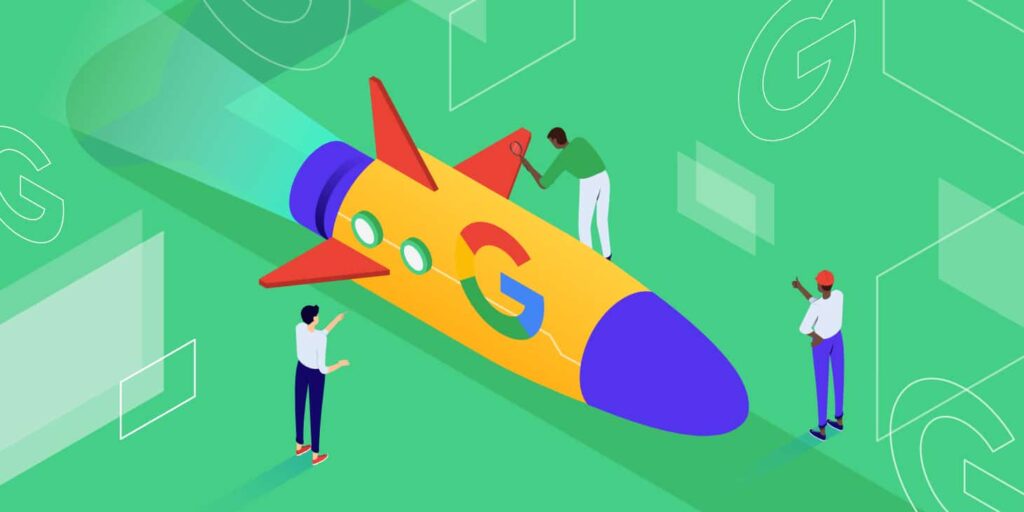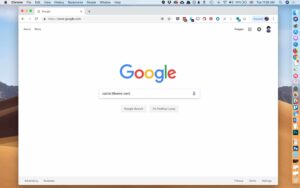
La memoria caché de Google Chrome es una característica que permite al navegador almacenar temporalmente archivos y datos de las páginas web que visitas con el fin de hacer que la navegación sea más rápida. Sin embargo, a veces es necesario borrar la memoria caché para solucionar problemas de rendimiento o para asegurarse de que estás viendo la versión más reciente de una página web.
Aquí te explicamos cómo hacerlo:
- Abre Google Chrome y haz clic en el icono de los tres puntos en la esquina superior derecha de la ventana del navegador.
- Selecciona “Más herramientas” y luego “Borrar datos de navegación”.
- En la ventana que se abre, selecciona el rango de tiempo que deseas eliminar. Si quieres borrar toda la memoria caché, selecciona “Todo”.
- A continuación, marca la casilla junto a “Archivos de caché” para seleccionarla. Si quieres borrar otros tipos de datos, como las cookies o la historia de navegación, también puedes seleccionarlos.
- Haz clic en el botón “Borrar datos” para eliminar la memoria caché y otros datos seleccionados.
Es importante tener en cuenta que al borrar la memoria caché, es posible que la navegación sea un poco más lenta al principio, ya que el navegador tendrá que volver a descargar los archivos necesarios de las páginas web que visitas. Sin embargo, esto suele ser temporal y en general, la navegación debería volver a ser rápida después de unos minutos.
[amazon box=”B01M7S6CCI,B08WJJQJQR,B07DDMFV3L”]